Internet odamlarning muloqot qilish, kibermakonda kezish va muhim ma'lumotlarni qidirish uchun asosiy ehtiyojlaridan biriga aylandi. Bu biznes va hayotni qo'llab-quvvatlash tizimlarining mavjudligi uchun maydon. Shuning uchun, u to'satdan o'chib qolsa va foydalanuvchi "Internetga kirish cheklangan" xabarini olganda, bu juda bezovta qiladi, chunki ma'lumotlarning hayoti to'xtaydi.
Tarmoq xatosi haqida asosiy ma'lumot
Kompyuter tarmoqni sozlashda muammoga duch kelganda ulanish xatosi haqida xabar ko'rsatiladi. Bundan tashqari, u hech qanday aloqa yo'qligini yoki ulanish cheklanganligini anglatishi mumkin. Masalan, kompyuter tarmoq mavjudligini va ishlayotganligini aniqlaydi. Bu tarmoq kabeli ulanganligini yoki kompyuter simsiz ulanish nuqtasiga ulanganligini va IP-manzil so'roviga javob berilmaganligini bildiradi.
Mashinalarning aksariyati dinamik IP manzilli DHCP yordamida tarmoqqa ulanish uchun tuzilgan. Bu shuni anglatadiki, doimiy ravishda ma'lum bir IP-ni belgilash o'rniga, mashina tarmoqqa ulanganda manzilni so'raydi. Dinamik IP manzillarni sozlash osonroq va tizimlar mavjud bo'lganda qayta ishlatilishi mumkinular vaqtincha tayinlanganlar oflayn rejimga o'tkaziladi.
Boshqacha aytganda, kompyuter oʻzining IP manzilini ham, dunyoning qolgan qismi bilan qanday bogʻlanish boʻyicha koʻrsatmalarni ham oladi. Agar javob olinmasa, shaxsiy kompyuter so'rovni bir necha marta takrorlaydi: "Agar DHCP server tinglayotgan bo'lsa, menga IP-manzil tayinlang!", va agar u rad etilsa, "Internetga kirish cheklangan" xabari paydo bo'ladi.

Muammoni hal qilishning birinchi qadami tarmoq muammolarini bartaraf etish dasturini ishga tushirishdir:
- Vazifa panelining pastki oʻng qismidagi Wi-Fi tasviri (yoki LAN) belgisini oʻng tugmasini bosing.
- "Muammolarni bartaraf etish" bo'limini, "Cheklangan kirishga ulangan Wi-Fi" bo'limini tanlang.
- Muammoni hal qilish uchun ekrandagi koʻrsatmalarga amal qiling.
Kirish uchun muhim tugunlar

Foydalanuvchilar tarmoqqa ulanishda ko'pincha to'siqlar va muammolarga duch kelishadi, masalan, sahifalar yuklanmasa yoki server yo'q bo'lsa, noutbukga ulangan bo'lsa ham, Internetga kirish cheklanganligi haqida xabar keladi. ishlaydigan tarmoq. Tarmoqning normal ishlashi bog'liq bo'lgan asosiy tugunlar:
- IP-manzil: 32-bitli (IPv4/IP 4-versiya) dan 128-bitgacha (IPv6/IP-versiya 6) ikkilik qator, identifikatsiya manzili sifatida ishlatiladi, bunda TCP maʼlumotlarni uzatishni boshqarish protokoli boʻlib mijozdan serverga va IP-ga xatolik yuz bergan taqdirda -paketlarni uzatish uchun internet protokoli. TCP/IP - bu bitta tizimda joylashgan va mashinalarga tarmoq guruhidagi ma'lumotlarni uzatish imkonini beruvchi va fayllarni uzatishda bir-biri bilan chambarchas bog'liq funksiyalarga ega bo'lgan kompyuter tarmog'i dasturi.
- DNS - bu domen nomlari serveri, tarmoqdagi shaxsiy kompyuter nomini TCP/IP-dan foydalanib, IP-manzilga moslashtirishda foydalaniladigan taqsimlangan ma'lumotlar bazasi tizimi. Bu eng muhim tugun bo'lib, uning ishlamay qolishi "Internetga kirish cheklangan" xatosiga ta'sir qiladi.
- Subnet maskasi - tarmoq identifikatorini mahalliy yoki tashqi tarmoqdagi xostdan ajratish uchun ishlatiladi.
- Gateway - 2 yoki undan ortiq tarmoqni ulash uchun.
- Efir - tarmoqdagi barcha mavjud kirish nuqtalariga ma'lum bo'lishi kerak bo'lgan ma'lumotlarni yuborish yoki qabul qilish uchun foydalaniladigan manzil.
Agar Internetga kirish cheklangan boʻlsa va nima qilish kerakligi aniq boʻlmasa, kerakli tarmoq xizmatlari ishlayotganligini tekshirish tavsiya etiladi:
- Tadbir tizimi COM.
- DHCP/DNS mijozlari.
- Tarmoq joylashuvi haqida ma'lumot.
Muvaffaqiyatning shaxsiy kompyuterga aloqasi yoʻqligini tekshirishning eng oson yoʻli bu paketni tarqatish nuqtasiga boshqa mashinani ulashdir. Agar u yaxshi ishlayotgan bo'lsa, muammo noutbukda va siz tarmoqqa ulanish bilan bog'liq qurilmalarning funksionalligini tekshirishingiz kerak.
“Cheklangan Internetga kirish” xatosini tuzatish uchun kerakli xizmat ishlayotganligini tekshiring:
- Buyruqlar oynasini ochish uchun Win + R tugmalarini bir vaqtning o'zida bosing. Ishga tushirish qatoriga kiriting:services.msc va Enter tugmasini bosing.
- Yuqoridagi roʻyxatdagi barcha xizmatlarni birma-bir toping va “Status” ishlayotganligini tekshiring.
- Agar xizmat ishlamayotganligi aniqlansa, xizmatni oʻng tugmasini bosing va Xususiyatlar-ni tanlang.
- Ishga tushirish turini Avtomatik qilib belgilang va OK tugmasini bosing.
- Kompyuterni qayta yoqing.
- Qayta ishga tushirilgandan soʻng, xizmat ishlayotganiga ishonch hosil qiling va internet ulanishingizni tekshiring.
Tarmoq uzilishlarining mumkin boʻlgan sabablari

Tarmoqda "Internetga kirish cheklangan" xatosi tez-tez uchraydi va bu holda nima qilish kerak, har bir Wi-Fi foydalanuvchisi bilishi kerak. Xabar kompyuterning USB ulanishiga yoki Wi-Fi ulanish nuqtasi orqali, noutbuk yoki kompyuterda ulanganligidan qat'iy nazar paydo bo'lishi mumkin. Bunga bir nechta sabablar sabab bo'lishi mumkin:
- Faol uchinchi tomon antivirus xavfsizlik devori.
- Operatordan zaif signal yoki serverdan shovqin (USB modem).
- Noutbuk tomonidan olingan signal toʻliq emas va yoʻqolgan.
- Ba'zan nima uchun Internetga kirish cheklangan degan savolga javob sozlamalar, kesh, to'lib-toshgan tarix, virus brauzeri plaginlari tekisligida bo'ladi.
- Yangilanishdan keyin virus mavjudligi yoki antivirus xatosi.
- Hotspot DHCP yoki IP avtomatik (Wi-Fi) dan foydalanmaydi.
- Avtomatik ravishda IP ni olmaydigan shaxsiy kompyuter tomonidan taqdim etilgan kirish nuqtasidan foydalanish.
- Muammolarni bartaraf etishda IP/DNS/simsiz tarmoq adapterida muammo yuzaga keldi.
- Eskirgan adaptersimsiz tarmoq.
- Kirish nuqtasi sozlanmagan.
- Router tarmoqqa boshqa internet modem orqali ulanmagan.
- Simsiz IP-adapter sozlamalari statik manzilga emas, dinamikga oʻrnatiladi.
- Kompyuter tarmoqdagi serverni topa olmadi.
- Server/router internetga ulanmagan.
- DHCP mijozi, DNS mijozi, Wlan Autoconfig xizmatda ishlamaydi.
Sariq uchburchak LAN
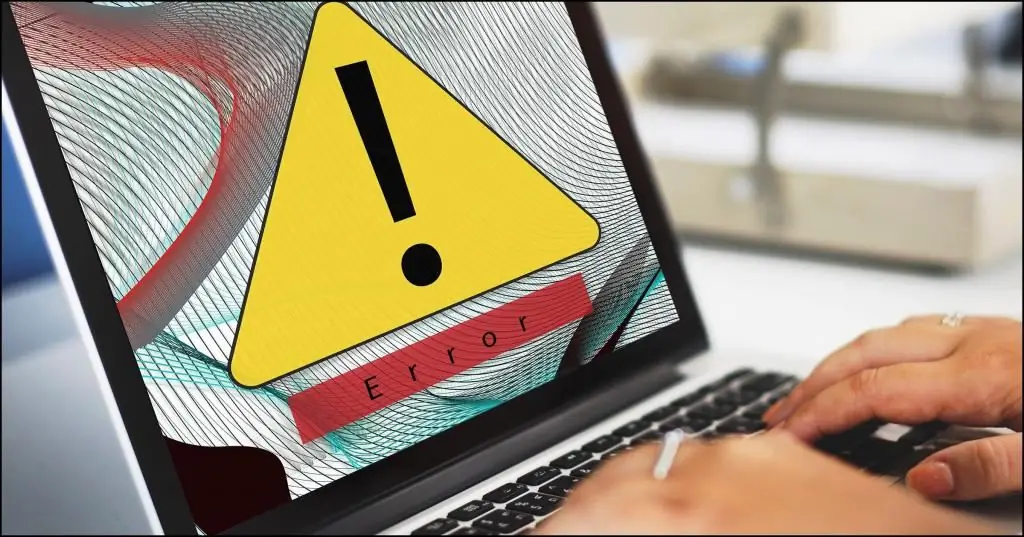
Monitor panelining pastki qismida sariq uchburchak paydo bo'lganda, tajribali foydalanuvchilar nima uchun Internetga kirish cheklanganligini tushunishadi. Router bo'lmagan, lekin simli tarmoqqa ulanishni ta'minlaydigan simsiz ulanish nuqtalari ham bu muammoga olib kelishi mumkin. Bu qurilmaning simsiz tomoni ishlashda davom etganda sodir bo'ladi, lekin simli aloqa yo'q. Bunday holda, eng oson yo'li mavjud routerdan yangi IP-manzil tayinlarini so'rash uchun kompyuterni qayta ishga tushirishdir.
Modem yoki Wi-Fi adapteringizni asl holatiga qaytarish uchun quyidagilarni bajaring:
- Win menyusini + X ochish uchun Windows + X tugmalarini bosing.
- Roʻyxatdan “Qurilma menejeri”ni tanlang.
- Istalgan qurilmani toping va uni sichqoncha bilan bosing va keyin "Oʻchirish" tugmasini bosing.
- Kompyuterni qayta yoqing.
- “Qurilma menejeri”ga oʻting va tarmoq qurilmasini yoqing. Bu uni qayta ishga tushiradi va ulanish normal holatga qaytadi.
Agar qayta yuklash muammoni hal qilsa, lekin u tezda takrorlansa, tavsiya etiladiuning uchun yangi proshivka mavjudligini bilish uchun qurilma ishlab chiqaruvchisi bilan tekshiring. Routerlar va kirish nuqtalari - bu dasturlarni ishga tushiradigan kichik qurilmalar bo'lgan apparatdir va ba'zida router orqali cheklangan Internetga kirish ko'rinishidagi xatolar mavjud. Agar proshivka yangilangan bo'lsa va muammo takrorlansa, hammasi joyida yoki yo'qligini tekshirish uchun yangi router yoki kirish nuqtasini sinab ko'ring.
Viruslarning ta'siri

Viruslar yoki zararli dasturlar tarmoq va internetga ulanish muammolariga olib kelishi mumkin. Shuning uchun, muammolarni bartaraf etishni davom ettirishdan oldin, skanerdan o'tkazing va zararli dasturlarni olib tashlang. Zamonaviy xavfsizlik devorlari va real vaqtda skanerlar birinchi darajali ishni bajarsa-da, ular juda kuchli emas.
Noto'g'ri konfiguratsiyalar, dasturiy ta'minotdagi xatolar yoki eskirgan fayllar Internetga ulanishda cheklangan kirishga olib kelishi mumkin. Bunday holda siz xavfsizlik devori va antivirus dasturini vaqtincha o‘chirib ko‘ring va keyin sahifani qayta yuklang.
Hatto eng yaxshi xavfsizlik sozlamalari ham zararli dasturlardan 100% himoya qilmaydi. Shunday qilib, tizim zararli dastur bilan zararlanganligini hech qachon inkor etib bo'lmaydi va bu o'chirishga sabab bo'ladi. Chrome: sozlamalariga chrome://settings yozish orqali manzillar qatoridan kirishingiz mumkin. Menyuni kengaytirish uchun "Ko'proq" ni tanlang. "Qayta tiklash va tozalash" bo'limida ular ochiladigan "Kompyuterni tozalash" tugmasini topadilartozalash vositasi yoki Chrome brauzerini asl holatiga qaytaring.
Ba'zi hollarda Avast yoki AVG Antivirus kabi antivirus dasturlari o'z dvigateli yoki Windows-ni yangilagandan so'ng tarmoqqa ulanish muammolariga olib kelishi mumkin va tizim: "Internetga kirish cheklangan" deb aytadi. Bunday hollarda ularni o'chirish va qayta o'rnatish tavsiya etiladi. Agar xavfsizlik devori himoyasi ishlatilayotgan boʻlsa, uni oʻchirib qoʻying yoki xavfsizlik dasturini kompyuterdan butunlay olib tashlang, tarmoqqa ulanish muammosini hal qilgandan keyin uni qayta oʻrnating.
TCP ulanishini tiklash
TCP ulanishini qayta tiklash Internetga ulanishni tez-tez tiklaydi. Uni qayta o'rnatish uchun buyruq satrida bir nechta qatorlarni kiritishingiz kerak bo'ladi, tarmoq yana ishlashi kerak. Winsock TCP/IP sozlamalari ba'zan buzilgan bo'lishi mumkin, bu internetga ulanish muammolari va turli xil tarmoq xatolariga olib kelishi mumkin, jumladan, tarmoq kartasi ulangan bo'lsa ham, ICS xizmati ishlayotgan bo'lsa ham, "Sahifani ko'rsatib bo'lmaydi" brauzer xatosi bilan tarmoqqa kira olmaslik. ham tugatildi.
Ishda Internetga kirish cheklangan boʻlsa, Windows 7/8/10 da TCP/IP stekini qayta oʻrnatish uchun quyidagi amallarni bajaring:
- Administrator huquqlari bilan buyruq satrini ishga tushiring.
- “Ishga tushirish” tugmasini bosing va matn maydoniga cmd kiriting.
- Administrator sifatida ishga tushirish uchun CTRL-SHIFT-ENTER tugmalarini oʻng tugmasini bosing.
- Kirish: shellda netsh winsock asl holatini tiklash va Enter tugmasini bosing.
- Kirish: netsh int ip reset va Enter tugmasini yana bosing.
- Kompyuterni qayta ishga tushiring.
- Muqobil ravishda, agar TCP optimallashtiruvchisidan foydalansangiz, uning Fayl menyusidagi "Winsock-ni tiklash" tugmasini bosing va kompyuterni qayta ishga tushiring.
Drayverlar yangilanmoqda
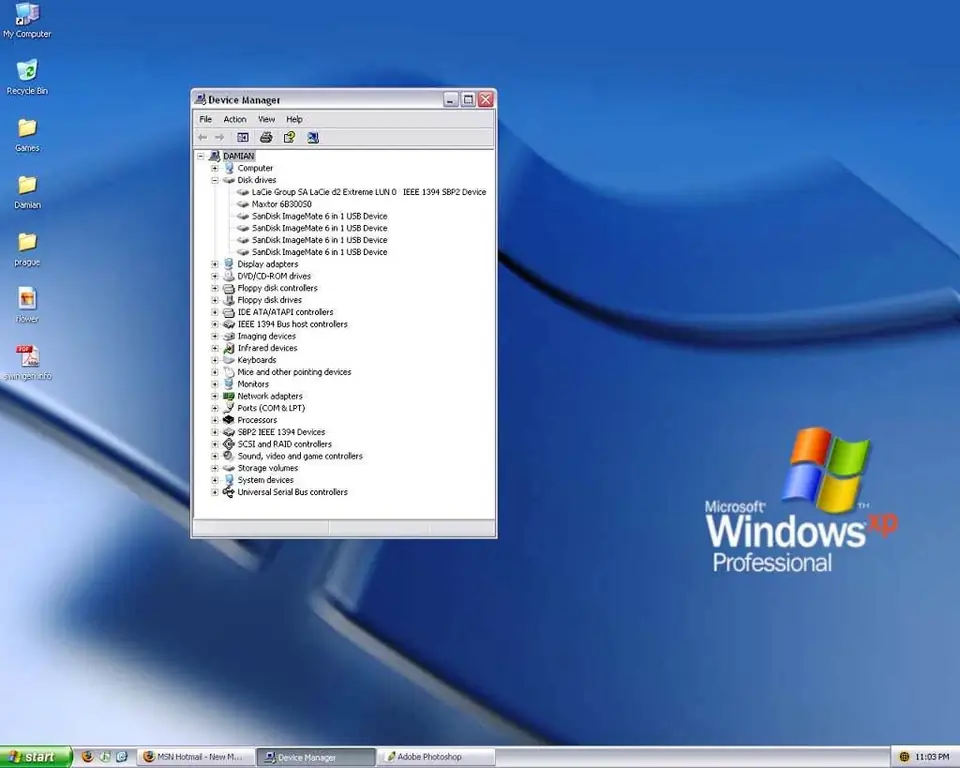
Internetga kirish nima uchun cheklanganligi haqida soʻraganda, muammo drayverlarda boʻlishi mumkinligini bilishadi. Katta yoshdagilar bu muammoni keltirib chiqarishi mumkin va ularni tuzatish uchun ularni yangilash tavsiya etiladi.
Buni amalga oshirishning bir necha yo'li mavjud, siz avtomatik yangilashni to'g'ridan-to'g'ri "Qurilma menejeri" orqali amalga oshirishingiz mumkin. Biroq, umuman olganda, eng yaxshi usul drayverni ishlab chiqaruvchining veb-saytidan to'g'ridan-to'g'ri yuklab olishdir.
Buni amalga oshirish uchun avval tarmoq kartasi modelini aniqlab, profil veb-saytiga tashrif buyurishingiz kerak. Keyinchalik, tarmoq adapteri uchun drayverlar ro'yxatida modelni toping. Yuklab olgandan so'ng, o'rnating va muammo hal qilinganligini tekshiring, masalan, Wi-Fi orqali Internetga kirish cheklangan bo'lsa.
Internet ishlamayotganligi sababli siz tarmoqqa kirish imkoniga ega boʻlgan boshqa qurilma yordamida yuklab olishingiz, keyin esa oʻrnatish faylini kompyuteringizga oʻtkazishingiz kerak boʻladi. Agar foydalanuvchi drayverlarni qoʻlda yangilash uchun vaqt, sabr yoki koʻnikmaga ega boʻlmasa, bu Driver Easy yordamida avtomatik tarzda amalga oshirilishi mumkin.
IP manzilni qo'lda sozlash
Sukut boʻyicha Windows 10 har bir qurilmaga avtomatik IP tayinlaydi, ammo baʼzida bu cheklangan ulanish xatosiga olib kelishi mumkin va bu muammoni hal qilish uchun uni qoʻlda belgilash tavsiya etiladi. Buning uchun bajaringquyidagi qadamlar:
- Vazifa panelidagi tarmoq belgisini bosing va menyudan tarmoqni tanlang.
- “Router sozlamalarini oʻzgartirish” tugmasini bosing.
- Tarmoqqa ulanishni toping, "Xususiyatlar" menyusini bosing.
- Internet protokolining 4-versiyasini (TCP/IPv4) tanlang va Xususiyatlar-ni bosing.
- “Quyidagi IP-dan foydalanish” bandini tanlang va maʼlumotlaringizni oʻrnating, masalan, IP manzil: 192. XXX.1.25, quyi tarmoq maskasi: 255.255.255.0, standart shlyuz: 192. XXX.1.1.
- Keyin oʻzgarishlarni saqlash uchun OK tugmasini bosing.
Bu raqamlar har qanday holatda ham ishlamaydi, shuning uchun IP manzilingizni standart shlyuz formatiga moslashtirishingiz kerak. Buni bilish uchun shaxsiy kompyuterda yoki Internetga ulangan boshqa qurilmada tarmoq xususiyatlarini tekshiring. IP-manzilni qo'lda o'rnatgandan so'ng, "IP-manzilni avtomatik ravishda olish" opsiyasini tanlang va bu muammo hal qilinganligini tekshiring.
DNS-ni o'zgartiring va marshrutizatorni asl holatiga qaytaring
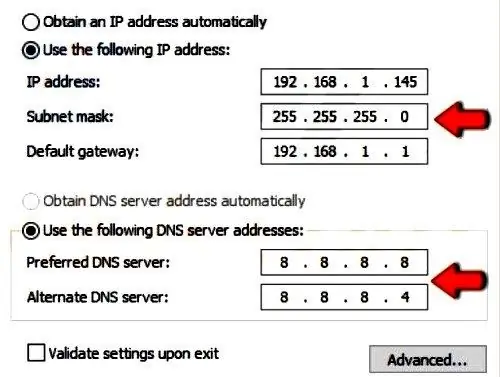
Ba'zan DNS nosozlik sababi bo'lishi mumkin va uni hal qilish uchun Google'dan DNS yoki OpenDNS ga o'tish tavsiya etiladi, so'ngra yo'riqnoma internetga kirishni cheklaganida muammo hal qilinganligini tekshiring. Buni quyidagi amallarni bajarish orqali amalga oshirish oson:
- Avvalgi yechimdagi 1-4-bosqichlarni bajaring.
- "Quyidagi DNS manzillaridan foydalanish" ni tanlang va qiymatlarni o'rnating - afzal: 8.8.8.8, muqobil: 8.8.4.4.
- Oʻzgarishlarni saqlash uchun OK tugmasini bosing.
- Google DNS oʻrniga OpenDNS dan foydalanishingiz mumkin. KeyinDNS kalitlari muammoning hal qilinganligini tekshirish uchun tekshiradi, shuni yodda tutingki, bu yechim tarmoq ulanishini biroz sekinlashtirishi mumkin.
Ba'zan marshrutizator konfiguratsiyasi tufayli "Internetga ulanish cheklangan" xabari paydo bo'lishi mumkin. Siz ushbu muammoni faqat sozlamalarni standart holatga qaytarish orqali hal qilishingiz mumkin. Sozlamalarni qayta o'rnatish uchun siz konfiguratsiya sahifasini ochishingiz yoki qurilmadagi yashirin tiklash tugmasini bosishingiz kerak. Batafsil ko'rsatmalar uchun routerning foydalanuvchi qo'llanmasini o'qib chiqish tavsiya etiladi. Qayta ishga tushirilgandan so'ng, Wi-Fi tarmog'i o'chiriladi, shuning uchun uni qayta sozlashingiz kerak bo'ladi.
Windows 10/8 ulanish muammosi
Koʻpchilik foydalanuvchilar ushbu tarmoq muammosini BIOS sozlamalarini asl holatiga qaytarish orqali hal qilganliklarini daʼvo qilmoqdalar. Agar foydalanuvchi o'rnatilgan tarmoq adapteriga ega bo'lsa, uni BIOS-dan sozlashi mumkin. Ba'zida amaldagi sozlamalar tarmoq konfiguratsiyasiga xalaqit berishi mumkin va muammoni hal qilish uchun siz standart BIOS-ga qaytish uchun sozlamalarni tiklashingiz kerak. Buni qilish oson, lekin ma'lum bir shaxsiy kompyuterda buni to'g'ri bajarish uchun batafsil ko'rsatmalar uchun anakart qo'llanmasini tekshiring
Agar qurilma Wi-Fi holatida hamon “Cheklangan ulanish” xatosini koʻrsatsa va foydalanuvchilar internetga kira olmasa va qurilmani qayta ishga tushirish yordam bermasa, tizimni tiklash nuqtasini yaratgandan soʻng keyingi variantga oʻting. Keyin ish stoli rejimida administrator darajasidagi buyruq satrini oching va quyidagilarni kiritingbuyruq: sc konfiguratsiya litsenziya menejeri turi=o'z. Kompyuterni qayta ishga tushiring. Agar bu ishlamasa, oʻrnatilgan “Uskuna va qurilmalar” muammolarini bartaraf etish vositasini ham sinab koʻrishingiz mumkin.
Kirish muammolarini tuzatish tartibi

Tizim: "Internetga kirish cheklangan" deb yozganida (nega bunday boʻlayotganini hozir tushunyapmiz), keyin quyidagi amallarni bajaring. "Boshqarish paneli" - "Tarmoq" - "Almashish markazi" ga o'ting. Chap panelda “Simsiz tarmoqlarni boshqarish” bandini toping, so‘ng tarmoq ulanishini o‘chirib tashlang, so‘ng “Adapter xususiyatlari”ni tanlang, “Simsiz filtr drayveri” belgisini olib tashlang va tarmoqqa qaytadan ulanishga urinib ko‘ring.
Agar bu ishlamasa, ofisda Wi-Fi uchun IP-manzil zarurligini bilib olishingiz kerak. Buni quyidagi amallarni bajarish orqali tekshirishingiz mumkin:
- "Boshqarish paneli" - "Tarmoq" - "Tarmoq markazi" - "Adapter sozlamalarini o'zgartirish" ni oching.
- "Simsiz tarmoqqa ulanish" - "Xususiyatlar"ni bosing.
- IPV4-ga ikki marta bosing.
- Ofis provayderingiz tomonidan taqdim etilgan IP manzilni kiritishingiz yoki kerak boʻlmasa, uni oʻchirib tashlashingiz mumkin.
Noma'lum Wi-Fi tarmog'i
Ko'pincha "Internetga kirish cheklangan" xatosi "Noma'lum tarmoq" sifatida ko'rsatiladi va Windows 7 da uni CMD orqali tuzatishingiz mumkin. Buyruqlar qatoridan foydalanib, tarmoq va adapterning IP konfiguratsiyasini tiklashingiz mumkin. Buyruqlar satrini administrator sifatida oching va foydalaningquyidagi buyruqlar ketma-ket:
- Netsh int ip reset;
- netsh winsock hammasini tikladi;
- netsh int tcp hammasini tikladi;
- netsh int ipv4 hammasini tikladi;
- netsh int ipv6 hammasini tikladi;
- netsh int httpstunnel hammasini tikladi;
- ipconfig / flushdns.
Agar foydalanuvchi marshrutizatorga simsiz ulanishga harakat qilsa, notoʻgʻri WEP (simli ekvivalent maxfiylik) kaliti Windows 7 da “Cheklangan kirish” xabarini koʻrsatishiga olib keladi, bu holda afzal qilinganlar roʻyxatini tozalash tavsiya etiladi. tarmoqlar va qayta ulaning. Shuningdek, siz marshrutizatorning boshqaruv va diagnostika konsoliga ulanishingiz va oʻzingizning WEP kalitingizni yaratishingiz mumkin, uni eslab qolish osonroq boʻladi.






